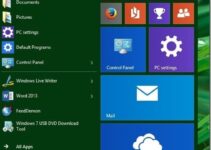Windows 10 viene con varias opciones de personalización. Le permite personalizar la pantalla de bloqueo de Windows 10 para mostrar una presentación de diapositivas en lugar de una sola imagen. Se puede configurar Windows 10 para que solo muestre Tiles en el menú Inicio. En la última actualización, Windows 10 ofrece establecer colores personalizados para el puntero del mouse. La última oferta de Microsoft también permite mostrar / ocultar / cambiar el tamaño de los iconos del escritorio. No se requiere una herramienta de terceros para cambiar el tamaño / ocultar / mostrar los iconos del escritorio desde el escritorio de Windows 10.
Contenido
¿Cómo mostrar, ocultar o cambiar el tamaño de los iconos del escritorio en Windows 10?
Paso 1. Haga clic con el botón derecho en el espacio libre en el escritorio de Windows 10.
![]()
Paso 2. En el menú contextual, desmarque Ver> Mostrar iconos de escritorio. Ocultará todos los iconos del escritorio.
Paso 3. Para mostrar los iconos del escritorio, haga clic con el botón derecho en el espacio libre en el escritorio de Windows 10.
Paso 4. En el menú contextual, marque Ver> Mostrar iconos de escritorio. Mostrará todos los iconos del escritorio en su posición original.
![]()
Paso 5. Para cambiar el tamaño de los iconos del escritorio en el escritorio de Windows 10, haga clic con el botón derecho en el espacio libre del escritorio.
![]()
Paso 6. Seleccione entre tres opciones: Iconos grandes, Iconos medianos, o Iconos pequeños.
Consejos definitivos para cambiar el tamaño de los iconos del escritorio de Windows 10
La mejor manera de cambiar el tamaño de los íconos del escritorio de Windows 10 es presionar y mantener presionada la control y desplácese con la rueda del mouse para agrandar o reducir los íconos. Deje el desplazamiento cuando vea el tamaño deseado de los iconos del escritorio.